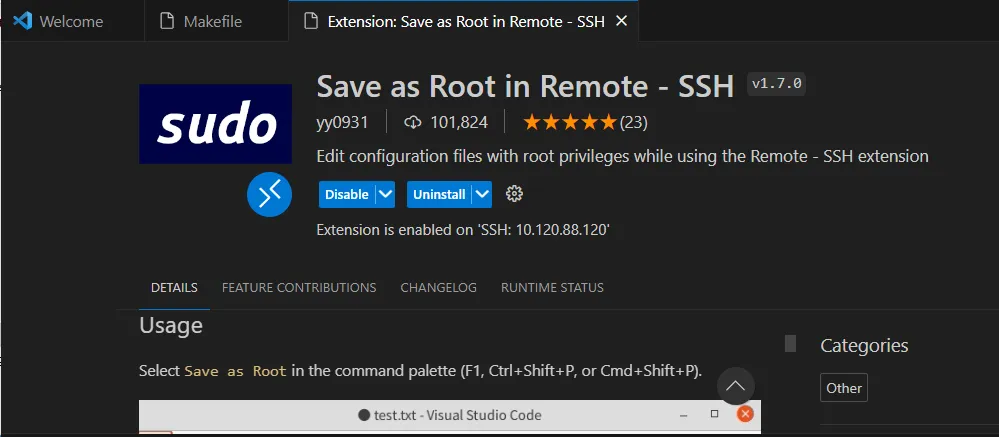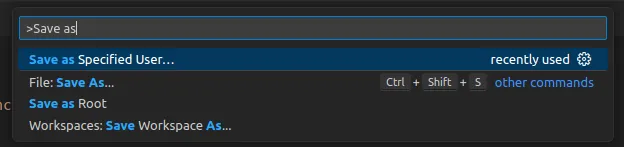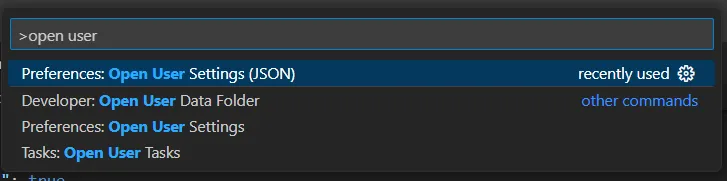我正在尝试在服务器上编辑一些apache配置文件。我想使用VS code ssh插件,但是由于我作为用户(具有sudo权限),而不是root登录到VM中,因此我没有找到保存配置文件的方法!我得到了一个权限被拒绝的错误。
我想可能有一种方法可以直接从VS code(我也尝试过winSCP,但没有结果)编辑文件,并在保存更改时以sudoer身份保存它们。
我从朋友那里听说,当他试图从VScode保存文件时,会提示重试为sudo。我没有得到这个,很遗憾我不知道任何更多的细节,除了他使用Macintosh。
我遇到的建议,但我不喜欢:
- 更改文件所有权
- 启用root登录
我尝试的建议
- 调整插件(尝试将sudo su强制作为第一个命令,配置extention.js,但出现写入空管道的错误)
- 使用winSCP
如果有人有使用另一个工具的建议,我很乐意听取。
规格
服务器运行Ubuntu 18,apache和我的PC Windows 10。如果需要其他规格,我会编辑此部分。
简而言之。
我需要一种方法来编辑由root拥有的文件,以root权限用户身份登录。我想通过UI界面进行操作,因为我发现通过nano/vi编辑和创建多个文件很困难。